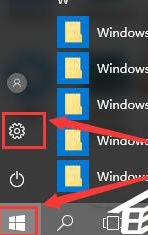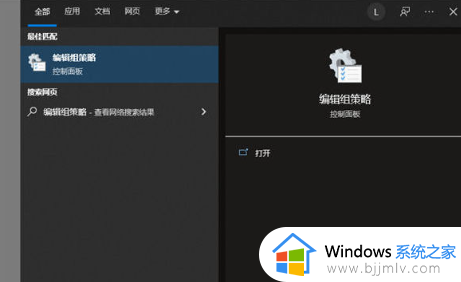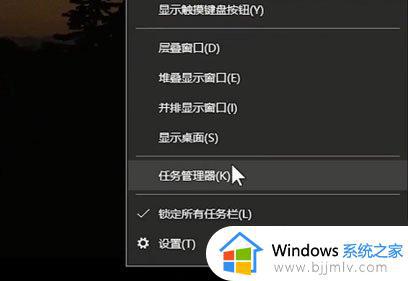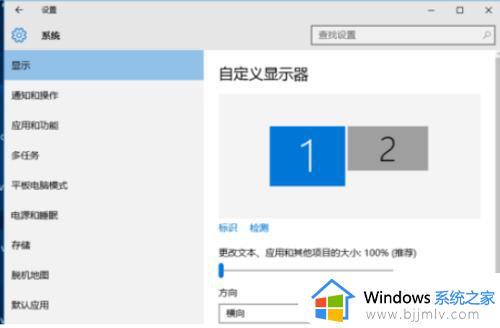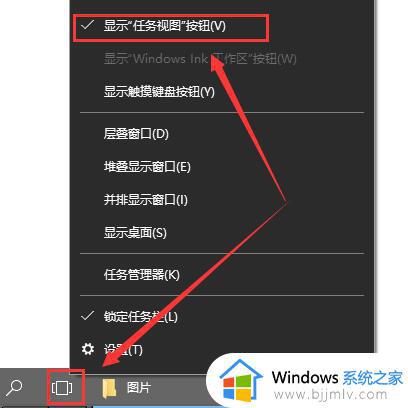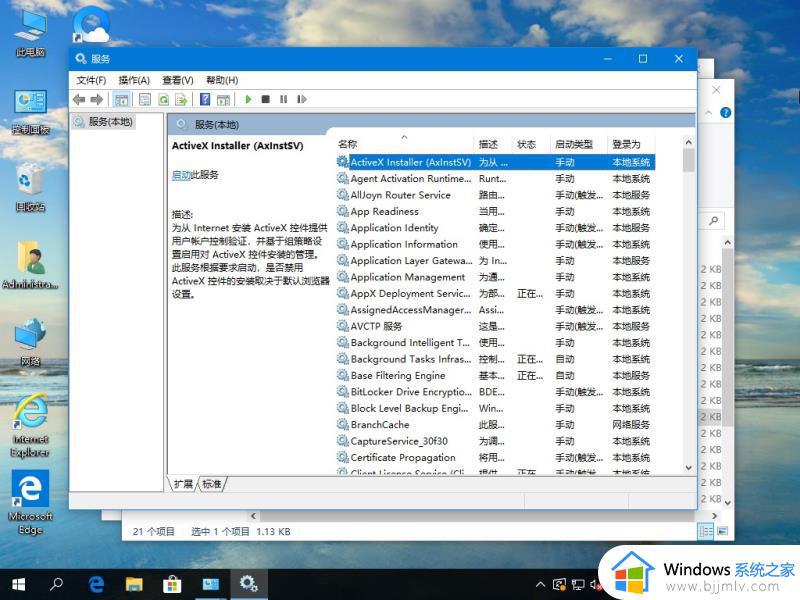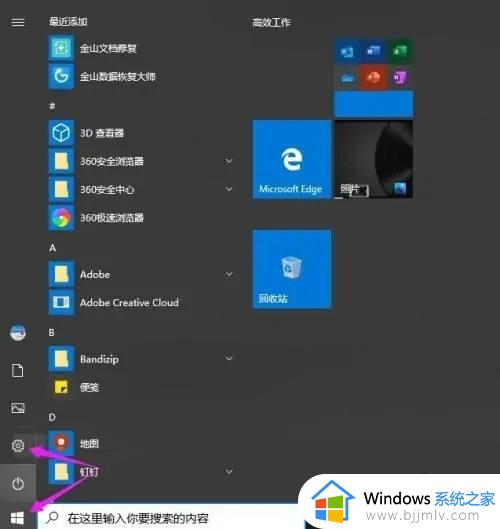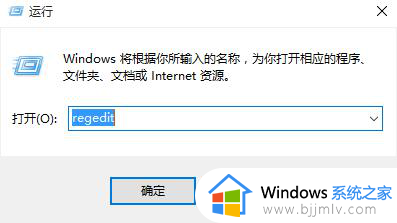win10多任务切换不流畅怎么办 win10多任务切换卡顿处理方法
更新时间:2024-06-13 11:46:30作者:run
有时我们可能会遇到win10系统多任务切换不流畅的问题,这不仅影响了我们的工作效率,也让使用体验变得不尽如人意,那么win10多任务切换不流畅怎么办呢?在本文中,我们将探讨一些win10多任务切换卡顿处理方法吧!
具体方法如下:
1、点击左下角任务栏中的开始,选择菜单列表中的"设置"。
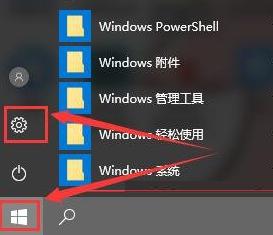
2、进入到新的窗口界面后,点击其中的"系统"选项。
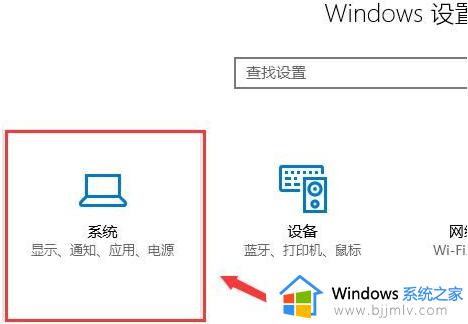
3、在打开的窗口中,点击左侧栏中的"专注助手"选项,然后将其右侧的"关"勾选上就可以了。
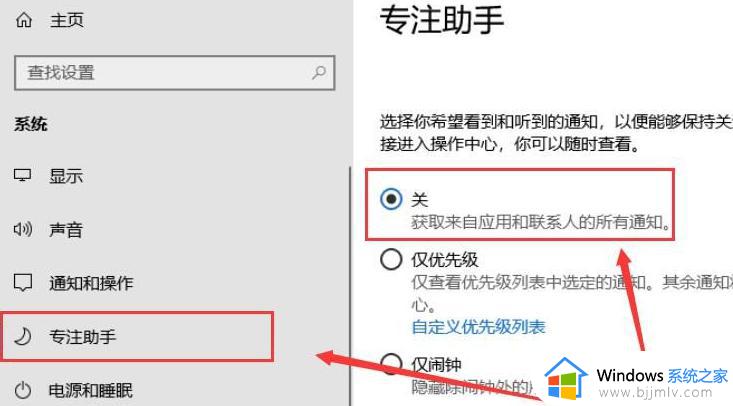
以上就是win10多任务切换卡顿处理方法的全部内容,碰到同样情况的朋友们赶紧参照小编的方法来处理吧,希望本文能够对大家有所帮助。